Hoe u de naam van de map Gebruikersprofiel in Windows 11 kunt wijzigen
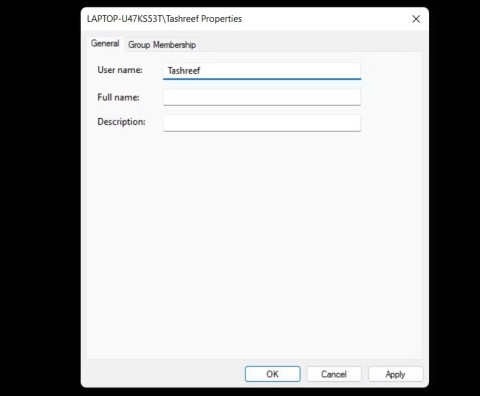
Als u de naam van de map Gebruikersprofiel niet mooi vindt, kunt u deze wijzigen door het register te bewerken.
WebTech360 – In deze reeks artikelen laten we u zien hoe u het standaardgebruikersprofiel in Windows 7 kunt aanpassen.
Als beheerder van een Windows-netwerk zijn er ongetwijfeld een aantal redenen waarom u het standaardgebruikersprofiel zou willen aanpassen. Bijvoorbeeld:
De methode die in eerdere versies van Windows werd gebruikt om het standaardgebruikersprofiel aan te passen (het aanpassen van het beheerdersaccount en vervolgens het beheerdersprofiel kopiëren naar het standaardgebruikersprofiel) werkt echter niet in Windows 7. Sterker nog, deze methode wordt al gebruikt sinds Windows NT. Voor dit Windows NT-besturingssysteem werkte het prima, maar de aard van de profielen is in de loop van Windows 2000, Windows XP en Windows Vista steeds complexer geworden. Deze methode heeft tot een aantal vreemde problemen op de computers van gebruikers geleid, zoals bepaalde gebruikersprofielmappen met verkeerde namen, bestanden voor bepaalde toepassingen die in de verkeerde mappen werden opgeslagen en een heleboel andere onvoorspelbare problemen.
Als u wilt dat uw desktopcomputers een ondersteunde configuratie hebben, moet u deze nieuwe aanpassingsmethode voor het standaardgebruikersprofiel volgen. Deze wordt volledig ondersteund door Microsoft. In deze reeks artikelen leiden we u door de stappen voor het aanpassen van het standaardgebruikersprofiel voor Windows 7 en Windows Server 2008 R2. Daarnaast leggen we uit hoe u het aangepaste profiel kunt gebruiken als standaardnetwerkprofiel in roamingscenario 's en bespreken we de beperkingen van het aanpassen van profielen op deze platforms. Voor het aanpassen van het standaardgebruikersprofiel maken we gebruik van MDT 2010. Als u niet bekend bent met het gebruik van MDT, kunt u onze serie over de implementatie van Windows 7 raadplegen.
1. Maak een takenreeks om de referentie-instellingen te implementeren
Om het standaardgebruikersprofiel aan te passen, implementeren we Windows 7 op een host- of referentiecomputer. Deze instelling wordt dan de master- of referentie-instelling genoemd. Vervolgens passen we de referentiearchitectuur naar wens aan, voeren we sysprep uit en leggen we het installatie-image vast. Ten slotte implementeren we het aangepaste en vastgelegde image op de doelcomputers (gebruikerscomputers).
Begin met het openen van Deployment Workbench op de computer waarop MDT 2010 Update 1 is geïnstalleerd. Open uw implementatieshare en klik met de rechtermuisknop op de map Takenreeksen . Selecteer Nieuwe takenreeks om een nieuwe takenreeks te maken voor het implementeren van de referentie-installatie. We noemen deze takenreeks STEP-1, zoals weergegeven in de onderstaande afbeelding:
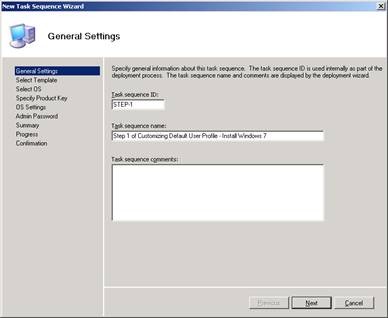
Figuur 1: Stap 1 bij het maken van een takenreeks voor het implementeren van de referentie-installatie
Selecteer Standaardclienttakenreeks uit de lijst met takenreekssjablonen:
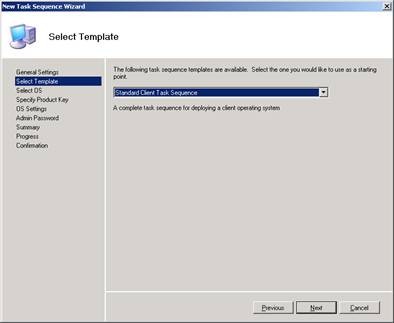
Figuur 2: Stap 2 bij het maken van een takenreeks voor het implementeren van de referentie-installatie
Selecteer het besturingssysteem dat u wilt implementeren; in dit voorbeeld is dat Windows 7 x64 Enterprise Edition :

Figuur 3: Stap 3 bij het maken van een takenreeks voor het implementeren van de referentie-installatie
Werk de vereiste secties op de resterende pagina's van de wizard door totdat u klaar bent. U moet bijvoorbeeld een wachtwoord opgeven voor het lokale beheerdersaccount in de takenreeks:
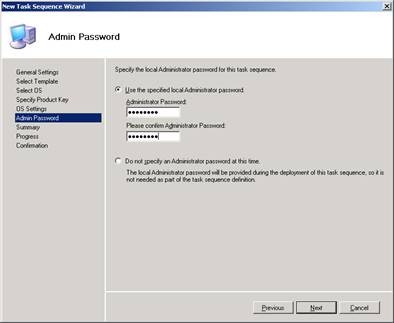
Figuur 4: Stap 4 in het proces van het maken van de takenreeks voor het implementeren van de referentie-installatie
2. Maak een takenreeks voor ' Sysprep' en leg de referentie-instellingen vast
Vervolgens moeten we een tweede missiereeks maken. Deze string wordt voor twee doeleinden gebruikt:
Zodra de aangepaste referentie-installatie is ' sysprepped ' en vastgelegd , kunt u MDT gebruiken om de vastgelegde image te implementeren op doelcomputers. Start vanuit de Deployment Workbench de wizard Nieuwe takenreeks en maak een nieuwe takenreeks met de naam STEP-2, zoals weergegeven in de onderstaande afbeelding:
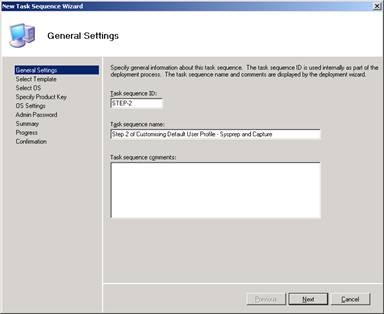
Figuur 5: Stap 1 in het proces van het maken van een takenreeks voor 'sysprep' en het vastleggen van referentie-instellingen
Selecteer Sysprep en Capture uit de lijst met sjablonen, zoals weergegeven in de onderstaande afbeelding:

Figuur 6: Stap 2 in het proces van het maken van de takenreeks om 'sysprep' te maken en referentie-instellingen vast te leggen
Voltooi de resterende stappen van de wizard. U ziet twee takenreeksen in de Deployment Workbench:
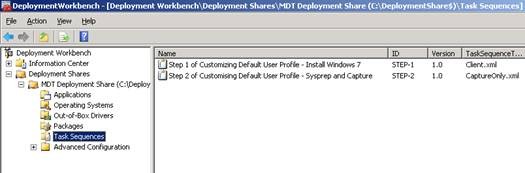
Figuur 7: Er zijn twee taakketens gemaakt.
3. Pas referentie-instellingen aan met Unattend.xml
Nu bent u klaar om uw referentie-instellingen aan te passen. Omdat we de referentie-installatie nog niet hebben geïmplementeerd, moeten we vooraf andere aanpassingen voor onze referentie-installatie definiëren. Dit doen we door wijzigingen aan te brengen in het antwoordbestand (unattend.xml). MDT gebruikt dit bestand om de referentie automatisch te installeren. Wanneer dit mogelijk is, kunt u het beste deze methode gebruiken om de referentie-instellingen aan te passen. Hiermee automatiseert u het aanpassingsproces, wat u op de lange termijn veel tijd bespaart.
Begin door te klikken op de takenreeks die moet worden gebruikt voor het implementeren van de referentie-instellingen (we noemen dit stap 1) en selecteer Eigenschappen om de eigenschappenpagina van de takenreeks te openen. Selecteer vervolgens het tabblad OS Info zoals weergegeven in de onderstaande afbeelding:
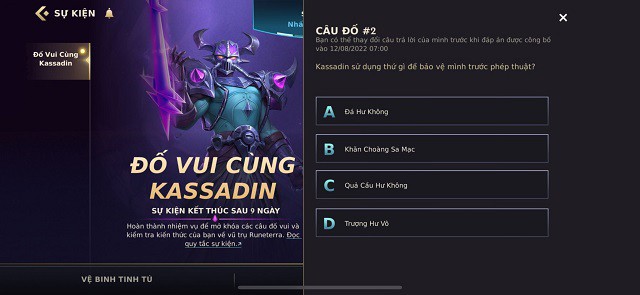
Figuur 8: Het tabblad OS-info in het eigenschappenblad van de takenreeks wordt gebruikt om de referentie-installatie te implementeren
Klik in het tabblad hierboven op de knop Unattend.xml bewerken . Open Windows System Image Manager (Windows SIM) om de instellingen in het antwoordbestand te wijzigen:
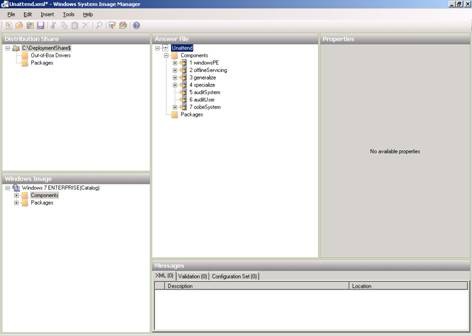
Figuur 9: Windows SIM gebruiken om instellingen in het antwoordbestand te wijzigen
Tip : als u niet weet hoe u Windows SIM moet gebruiken, raadpleeg dan deel 6 van onze serie Vista implementeren.
Om verder te gaan, passen we het bestand Unattend.xml aan, zodat de 5 aanpassingen automatisch worden uitgevoerd tijdens de implementatie van de referentie-installatie. 5 wijzigingen zoals hieronder weergegeven:
We beginnen met het uitschakelen van de Internet Explorer First Run Wizard. Dit is de wizard die gebruikers, wanneer ze voor de eerste keer inloggen, vraagt of ze IE 8-functies willen inschakelen. Open met Windows SIM het gedeelte Specialiseren van het bestand Unattend en selecteer het onderdeel Microsoft-Windows-IE-InternetExplorer zoals weergegeven in de onderstaande afbeelding:
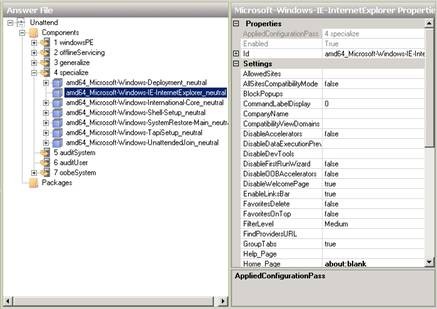
Figuur 10: Stap 1 voor het uitschakelen van de wizard Eerste uitvoering van Internet Explorer.
Klik in het venster Eigenschappen van dit onderdeel op het veld naast de instelling DisableFirstRunWizard en wijzig de waarde van False in True :
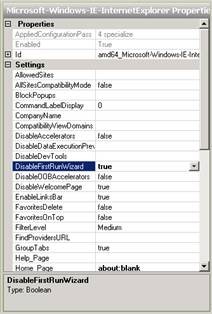
Figuur 11: Stap 2 voor het uitschakelen van de wizard Eerste uitvoering van Internet Explorer.
Vervolgens geven we de startpagina voor Internet Explorer op. Klik op dezelfde pagina Eigenschappen op het veld naast de instelling Home_Page en verander deze van about:blank naar de website die u als startpagina wilt gebruiken.
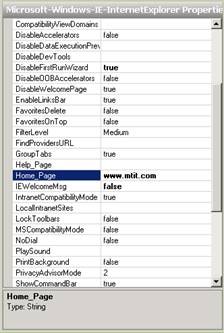
Figuur 12: Een startpagina voor Internet Explorer opgeven.
Vervolgens configureren we WER zo dat de geselecteerde gegevens automatisch naar Microsoft worden geüpload, zonder tussenkomst van de gebruiker. Om deze aanpassing te kunnen doen, moeten we een component toevoegen aan ons antwoordbestand. Het onderdeel dat we hier moeten toevoegen is Microsoft-Windows-ErrorReportingCore . Om dit toe te voegen aan het antwoordbestand, moeten we klikken op de knop Componenten onder de categorie in het paneel Windows Image van Windows SIM. Zoek het onderdeel dat we willen toevoegen , klik er met de rechtermuisknop op en voeg het toe aan de sectie Specialiseren , zoals hieronder weergegeven.
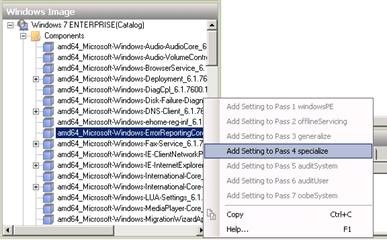
Figuur 13: Stap 1 bij het configureren van het Windows-foutrapportagegedrag
Hoe weten we nu welke componenten we aan ons antwoordbestand moeten toevoegen ? Het antwoord is te vinden in het bestand Unattended Windows Setup Reference Help (.chm) dat deel uitmaakt van de Windows 7-installatiekit.
Hoe weten we welke configuratiepas (bijv. Specialize) nodig is om dit onderdeel toe te voegen? In dit geval zijn andere configuratieopties uitgeschakeld en kunt u deze niet selecteren. Voor sommige onderdelen die aan het antwoordbestand moeten worden toegevoegd , kunt u echter uit meerdere passes kiezen. Over het algemeen moeten we de configuratie pass Specialize of OobeSystem gebruiken om de aanpassing van de referentie-instellingen te automatiseren. Voor meer informatie over configuratiestappen kunt u deel 3 van de serie Windows Vista implementeren raadplegen . Nadat u het onderdeel Microsoft-Windows-ErrorReportingCore
hebt toegevoegd aan de Specialize- pass van uw antwoordbestand, wordt het weergegeven in het paneel Antwoordbestand van Windows SIM. Vervolgens wijzigen we de DefaultConsent -instelling voor dit onderdeel naar de waarde 4 om aan te geven dat alle gegevens automatisch worden verzonden.
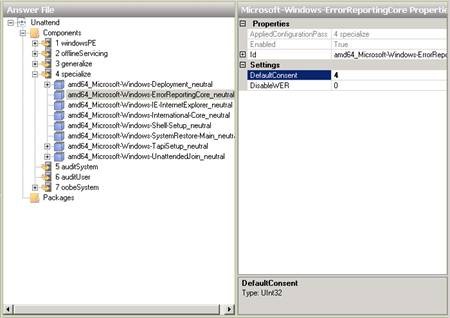
Figuur 14: Stap 2 bij het configureren van het Windows-foutrapportagegedrag
Hoe weten we dat de waarde 4 aangeeft dat alle gegevens automatisch worden verzonden? Kijk in het bestand Unattended Windows Setup Reference Help (.chm), sectie "DefaultConsent".
Vervolgens moeten we de Games-functie inschakelen. Deze is standaard in Windows 7, maar is om een of andere reden niet standaard geïnstalleerd in de Enterprise-editie. Om dit te doen, moeten we een softwarepakket integreren in ons antwoordbestand. Dit is het Microsoft-Windows-Foundation- pakket , dat u vindt in het Windows Image- paneel , onder Catalog\Packages\Foundation , zoals hieronder weergegeven. Klik met de rechtermuisknop op dit softwarepakket en selecteer Toevoegen aan antwoordbestand :
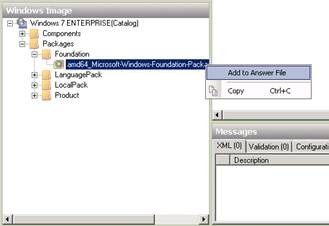
Figuur 15: Stap 1 in het proces van het activeren van de Games-functie
Welke softwarepakketten u aan uw antwoordbestand moet toevoegen, vindt u ook in het bestand Unattended Windows Setup Reference Help (.chm) onder 'Games'.
Zodra het toevoegen is gelukt, wordt het item Spellen weergegeven in het paneel Antwoordbestand van Windows SIM. Vervolgens kunnen we de waarde van de InboxGames -instelling wijzigen van Uitgeschakeld naar Ingeschakeld :
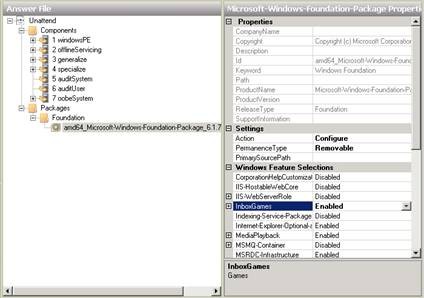
Figuur 16: Stap 2 in het proces van het activeren van de Games-functie
Ten slotte moeten we instellen dat de installatie van de XPS Viewer-applicatie wordt geblokkeerd (standaard is dit zo ingesteld). Omdat dit een instelling is die is opgenomen in hetzelfde softwarepakket wanneer de Games-functie wordt geactiveerd, hoeven we alleen maar in het venster Eigenschappen de instelling Xps-Foundation-Xps-Viewer te zoeken en de waarde ervan te wijzigen van Ingeschakeld naar Uitgeschakeld :
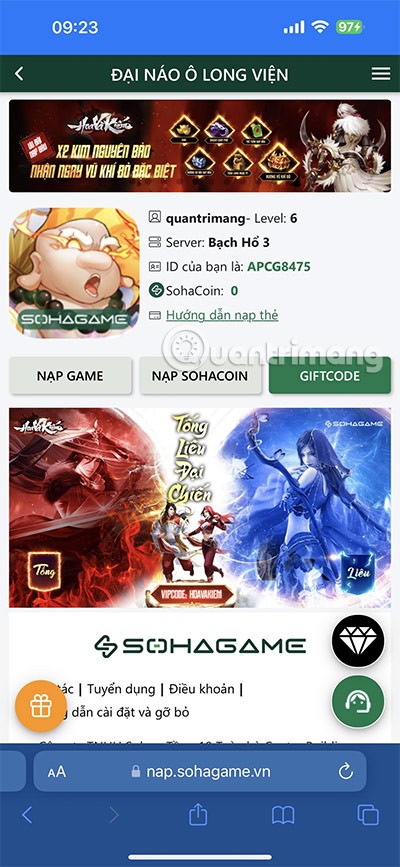
Figuur 17: De installatie van de XPS Viewer-applicatie blokkeren
Besluiten
Nu we de 5 automatische configuratieaanpassingen voor onze referentie-instellingen hebben voltooid, klikt u op de knop Opslaan in Windows SIM om uw wijzigingen in het antwoordbestand op te slaan. Sluit vervolgens het venster Eigenschappen van de takenreeks .
In het volgende deel van deze serie laten we u zien hoe u enkele aanvullende aanpassingen kunt uitvoeren nadat u de referentiebuild hebt geïnstalleerd. Vervolgens zullen we het aangepaste image vastleggen en implementeren met behulp van “ sysprep ”, om te zien hoe de standaardaanpassingen van het gebruikersprofiel werken.
Wat is VPN en wat zijn de voor- en nadelen ervan? Laten we met WebTech360 de definitie van VPN bespreken en hoe we dit model en systeem in de praktijk kunnen toepassen.
Windows Security biedt meer dan alleen bescherming tegen basisvirussen. Het beschermt tegen phishing, blokkeert ransomware en voorkomt dat schadelijke apps worden uitgevoerd. Deze functies zijn echter niet gemakkelijk te vinden: ze zitten verborgen achter verschillende menulagen.
Zodra u het onder de knie hebt en zelf hebt uitgeprobeerd, zult u merken dat encryptie ontzettend makkelijk te gebruiken is en ontzettend praktisch in het dagelijks leven.
In het volgende artikel presenteren we de basisbewerkingen voor het herstellen van verwijderde gegevens in Windows 7 met de ondersteunende tool Recuva Portable. Met Recuva Portable kunt u uw gegevens opslaan op een handige USB-stick en gebruiken wanneer u ze nodig hebt. De tool is compact, eenvoudig en gebruiksvriendelijk en beschikt over de volgende functies:
CCleaner scant binnen enkele minuten op dubbele bestanden en laat u vervolgens beslissen welke u veilig kunt verwijderen.
Door de downloadmap van station C naar een ander station in Windows 11 te verplaatsen, verkleint u de capaciteit van station C en werkt uw computer soepeler.
Op deze manier kunt u uw systeem zodanig afstemmen dat updates plaatsvinden volgens uw eigen schema, en niet dat van Microsoft.
Windows Verkenner biedt talloze opties om de weergave van bestanden te wijzigen. Wat u misschien niet weet, is dat één belangrijke optie standaard is uitgeschakeld, ook al is deze cruciaal voor de beveiliging van uw systeem.
Met de juiste hulpmiddelen kunt u uw systeem scannen en spyware, adware en andere schadelijke programma's verwijderen die mogelijk op uw systeem aanwezig zijn.
Hieronder vindt u een lijst met aanbevolen software voor het installeren van een nieuwe computer. Zo kunt u de belangrijkste en beste applicaties voor uw computer kiezen!
Het kan erg handig zijn om een compleet besturingssysteem op een flashdrive te hebben staan, vooral als je geen laptop hebt. Maar denk niet dat deze functie beperkt is tot Linux-distributies - het is tijd om je Windows-installatie te klonen.
Door een aantal van deze services uit te schakelen, kunt u aanzienlijk besparen op de batterijduur, zonder dat dit uw dagelijkse gebruik beïnvloedt.
Ctrl + Z is een veelgebruikte toetsencombinatie in Windows. Met Ctrl + Z kunt u in principe alle handelingen in Windows ongedaan maken.
Verkorte URL's zijn handig om lange links op te schonen, maar ze verbergen ook de werkelijke bestemming. Als je malware of phishing wilt vermijden, is het niet verstandig om zomaar op die link te klikken.
Na lang wachten is de eerste grote update van Windows 11 officieel uitgebracht.














